如何将您的 Plex 服务器流式传输到 Kodi
已发表: 2017-11-14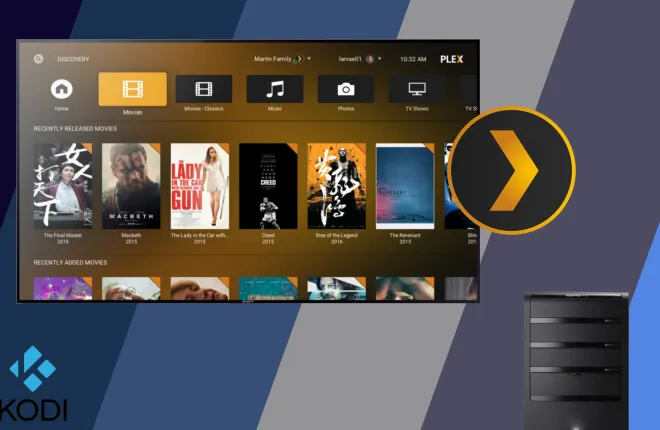
在互联网时代,观看、阅读和收听的内容比以往任何时候都多,这使得跟上媒体格局成为一项挑战。 电视比以往任何时候都好,新的、广受好评的节目一直在发布。 每周都会推出新的主要专辑,而在 2017 年,似乎每张专辑都是“必听”,越来越难以跟上。 每年都有更多的电影在影院上映,其中很多都要求你跟上他们的续集和衍生剧,以了解未来电影的情节。 这甚至不包括独立媒体,例如 YouTube 和 Vimeo 上的视频或短片。 是的,2017 年比以往任何时候都需要更多的东西,谢天谢地,终于有方法可以随身携带你最喜欢的节目、电影和媒体了。
您可能不熟悉 Plex 或 Kodi,但这两个程序之间有着相互交织的历史。 Kodi,现在是第十七版,最初被称为 XBMC 或 Xbox 媒体中心,可以追溯到 2002 年,并且能够在没有 Windows 支持的情况下从您的 Xbox(因此得名)播放各种在线和本地内容媒体中心。 从那时起,该程序已演变为 Kodi,这是一个媒体中心程序,旨在基本上在现有的每个平台上运行。 与此同时,Plex 作为一个衍生的、封闭源代码的程序开始了它的生命,它几乎在所有方面都与 Kodi 相媲美,旨在通过您的家庭网络或全球互联网上的计算机流式传输您的媒体。 Kodi 和 Plex 都是消费和流媒体的绝佳方式,并且各有优势。 尽管 Plex 几年前从 Kodi 分拆出来,但仍然可以将这两个程序一起使用——事实上,这是一种很好的方式来获得 Kodi 的所有好处,同时仍然使用 Plex 作为本地网络周围的主要流媒体服务进行播放在其他设备上。 这是在您的 Kodi 设备中使用 Plex 的方法。
在您的设备上安装 Kodi
您要做的第一件事是让 Kodi 在您选择的设备上启动并运行,根据您希望在哪个设备上使用媒体,这可能像安装应用程序一样简单,也可能像使用代码绕过一样困难对您的设备的限制。 Kodi 可以在多种设备上运行,包括但不限于:
- 运行 Windows 10、MacOS 或基于 Ubuntu 的 Linux 版本的计算机
- 运行任何 Android 5.0 或更高版本的手机
- 运行 iOS 8.0 或更早版本的手机
- 任何亚马逊 Fire TV 或 Fire Stick 设备
- Apple TV(第 2 代)或配备 tvOS 的 Apple TV(第 4 代)
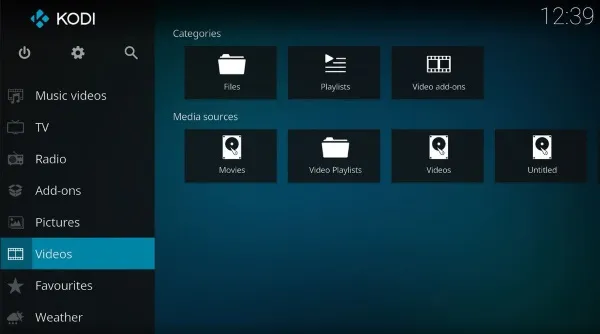
所有这些设备都有不同的安装说明。 例如,Kodi 在适用于 Android 设备的 Google Play 商店和适用于 Windows 10 设备的 Windows 商店中都有列表。 您的 MacBook、MacBook Air 或 MacBook Pro 可以使用 Kodi 网站上的安装包轻松安装 Kodi。 虽然您必须做一些小工作才能让 Kodi 在您的 Amazon Fire TV 或 Fire Stick 上运行,但我们在这里为您准备了一份指南,一切准备就绪 - 实际上总体上并不太难。 在 Apple 制造的 iOS 或 tvOS 设备上运行可能是最困难的安装过程; 现在很难找到运行 iOS 8.0 或更早版本的手机,而且在您的第 4 代 Apple TV 上安装 Kodi 都需要将设备插入您的计算机以在后台安装。 如果您好奇这是如何完成的,您可以在此处找到我们的指南。
然而,对于大多数用户来说,您会发现 Kodi 的安装过程相当简单,尤其是当您在 Android 或 Windows 设备上安装时。 一旦 Kodi 在您的计算机或流媒体设备上启动并运行,就该在您的计算机上安装 Plex 的 Kodi 应用程序了。
在 Kodi 内部安装 Plex
任何对 Kodi 工作原理有过了解的人都会熟悉 Kodi 上的软件存储库的概念。 大多数应用程序,特别是那些不属于严格的“法律”准则的应用程序,通常是使用第三方软件存储库安装的,这些软件存储库允许您安装来自外部来源的程序,这些程序没有得到 Kodi 自己组织的同意或纵容。 幸运的是,对于任何不愿意安装用于盗版的第三方软件的用户来说,Plex 是 Kodi 完全支持的应用程序。 您可以直接从他们自己的软件仓库安装该应用程序,事实上,下载该应用程序后,Plex 甚至是 Kodi 安装页面上的特色应用程序。
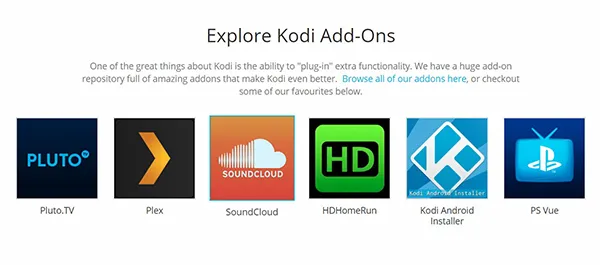
因此,要在 Kodi 中安装 Plex,我们需要做的就是深入到插件浏览器中。 为此,请在您的设备上加载 Kodi,然后从屏幕左侧选择“附加组件”选项卡。 在这里,您将看到 Kodi 设备上可用和安装的所有附加组件; 如果您刚刚安装了 Kodi,您会看到浏览器的链接。 选择该链接或选择左上角的打开框图标,该图标允许访问 Kodi 市场以下载应用程序。 附加组件浏览器有五个选项:指向您的附加组件的链接、最近更新的附加组件,以及从存储库、zip 文件安装和搜索的选项。 选择存储库选项; 尽管为了安装 Plex,我们不会向 Kodi 实例添加第三方存储库,但我们将使用包含的应用程序存储库来安装 Plex。


加载存储库选项后,使用遥控器或鼠标滚动到列表底部,然后选择“视频附加组件”。 这将加载您必须从已安装的存储库、第三方或其他方式安装视频应用程序的每个选项的完整长列表。 它是按字母顺序排列的,所以我们需要向下滚动到列表的 P 部分才能找到 Plex。 使用光标或遥控器选择应用程序并打开 Plex 安装屏幕,然后从显示屏底部的选项中选择“安装”。 Plex 应该只需要大约十秒钟的时间来安装,之后您可以使用应用程序描述页面底部的设置打开应用程序。 您还会注意到 Plex 将出现在您的应用程序主屏幕上以便于访问,以及您的 Kodi 设备的视频插件部分。
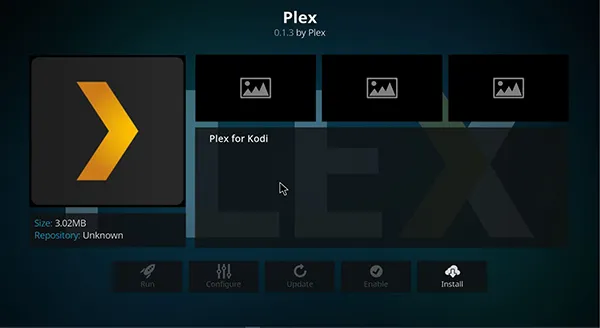
设置丛
如果您已经在笔记本电脑或台式机上运行了 Plex 媒体服务器实例,那么一旦 Plex 在 Kodi 中安装,您就可以开始使用了。 但是,如果您尚未设置 Plex 并创建一个帐户来流式传输您的媒体,则需要在 Kodi 设备上使用 Plex 之前执行此操作。 Plex 最适合可以在后台持续运行的计算机; 例如,使用具有大硬盘驱动器的台式计算机而不是使用不断进入睡眠模式的笔记本电脑将更好地持续运行服务器。 如果您没有台式 PC,笔记本电脑就足够了,但如果您的计算机进入睡眠模式或休眠状态,您将无法访问您的 Plex 内容。 Plex 很容易设置,所以如果你不熟悉这项技术,不要太紧张。 Plex 的媒体服务器应用程序将引导您设置服务器本身并选择从中流式传输内容的目录。 如果您希望流式传输大量音乐、照片和家庭视频,最好将所有内容放在单独的文件夹中,或者将所有内容放在一个目录中。 Plex 知道如何区分不同形式的内容,因此将所有内容放在一起并让 Plex 完成工作非常容易。

我们还应该提到,虽然 Plex 可以免费启动,但该公司确实有一个名为 Plex Pass 的付费计划,它可以为您的正常服务提供一些额外的好处。 对于初学者,Plex Pass 允许您使用天线免费录制电视节目,您可以离线下载内容以在没有手机信号的情况下使用,通过专门的 Plex 播放器应用程序收听您的音乐,甚至自动观看电影预告片位于下载到您设备的电影前面,以营造影院般的体验。 Plex Plus 每月收费 4.99 美元,但绝对不需要与 Kodi 一起使用。 尽管如此,如果您正在寻找您的 Plex 版本背后的一些额外功能,这也不是一件坏事。
在您的家用计算机上安装 Plex 并且您可以访问您的服务器后,您可以跳回 Kodi 以将您的 Plex 帐户链接到您的应用程序。 Plex 的 Kodi 版本与我们从该公司看到的其他应用程序非常相似,为了将两个帐户链接在一起,您需要有一个方便的网络浏览器。 Kodi 上的 Plex 将为您提供一个字母数字代码,供您在 plex.tv/link 输入; 输入代码,您会看到您的 Kodi 应用程序立即登录到您自己的帐户。 只需确保您从已使用 Plex 登录的浏览器登录即可; 否则,您将不得不重新登录您的帐户。 完成后,跳回到在 Kodi 上运行的 Plex,无论是在您的计算机、手机、平板电脑还是机顶盒上。 您会看到 Plex 已刷新以向您显示您的 Plex 媒体服务器内容,按您的主 Plex 服务器计算机上托管的内容类型排序。 从这里,您可以使用光标、键盘或遥控器循环浏览内容。 为了获得最佳体验,请确保 Plex 在全屏模式下运行。

***
Plex 是一个相当简单的程序,它允许您将本地托管的内容流式传输到任何支持 Plex 的设备。 虽然 Plex 确实为当今几乎所有可用的平台提供了专用应用程序,但将 Plex 与 Kodi 结合使用是简化并将您喜爱的媒体组合在一起的最简单方法之一。 通过 Plex 和 Kodi 携手合作,您可以轻松地在 Plex 中流式传输您最喜爱的内容,并且仍然可以跳出应用程序来访问 Netflix、您的播客收藏或 Kodi 中可用的任何其他媒体。 此外,Kodi 的 Plex 应用程序看起来比当今网络上的大多数 Plex 智能电视应用程序更好,因此将 Kodi 和 Plex 一起使用可能会提供比您预期的更好的体验。 总的来说,我们建议在同一设备上同时使用 Plex 和 Kodi。 它们是两种很好的味道,在一起味道很好。
